
- Автор Lynn Donovan [email protected].
- Public 2023-12-15 23:43.
- Последно модифициран 2025-01-22 17:18.
В центъра за администриране отидете на Потребители > Активен потребители страница. Изберете потребителя, който искате, разгънете Настройки за поща и след това изберете Редактиране до Разрешения за пощенска кутия . До Четене и управление изберете Редактиране. Изберете Добавете разрешения , след което изберете името на потребителя или потребители които искате да разрешите да четете имейли от това пощенска кутия.
Знайте също как да добавя разрешения към моята пощенска кутия на Outlook?
- В Outlook отидете на Файл > Настройки на акаунта > Настройки на акаунта.
- Щракнете върху Настройки на акаунта > Делегиране на достъп.
- Изберете раздела Разрешения от менюто.
- Щракнете върху бутона Добавяне.
- Въведете името или напълно квалифициран имейл адрес на целевия потребител и щракнете върху Go.
- Изберете името от списъка и щракнете върху Добавяне > OK.
По същия начин, как да дам разрешения за календар в Outlook 365? Outlook 2016
- Отворете Outlook 2016.
- Щракнете върху Календар в лявата част на прозореца.
- Щракнете върху бутона Разрешения за календар.
- Щракнете върху Добавяне на потребител.
- Изберете лицето, на което искате да дадете разрешения, и щракнете върху Добавяне.
- Изберете нивото на разрешение за потребителя.
- Щракнете върху OK, за да запазите промените.
как да получа достъп до друга пощенска кутия в Office 365?
ow За добавяне на споделена пощенска кутия в Office 365
- От Office 365 щракнете върху силуета в горния десен ъгъл.
- От менюто на Office 365 изберете „Отваряне на друга пощенска кутия“
- В диалоговия прозорец „Отваряне на друга пощенска кутия“въведете името на споделената пощенска кутия.
- След като правилната пощенска кутия се появи в полето, щракнете върху „Отваряне“
Как да дам достъп до пощенската си кутия?
В центъра за администриране отидете на страницата Потребители > Активни потребители. Изберете потребителя, който искате, разгънете поща Настройки и след това изберете Редактиране до Разрешения за пощенска кутия . До Четене и управление изберете Редактиране. Изберете Добавяне разрешения , след което изберете името на потребителя или потребителите, които искате позволява за да прочетете имейл от това пощенска кутия.
Препоръчано:
Как да защитя пощенската си кутия от снегорини?

Как да защитите пощенската си кутия от дълбоко копаене на снегорин. Уверете се, че стойката на вашата пощенска кутия е монтирана поне един крак в земята (колкото по-дълбоко, толкова по-добре), като я обвиете в цимент за допълнителна опора. Подкрепете кутията си. Отидете за голямото разкритие. Поставете малко Bling върху него. Практикувайте защитни маневри. Отидете по пощата
Как да поправя публикацията в пощенската си кутия?
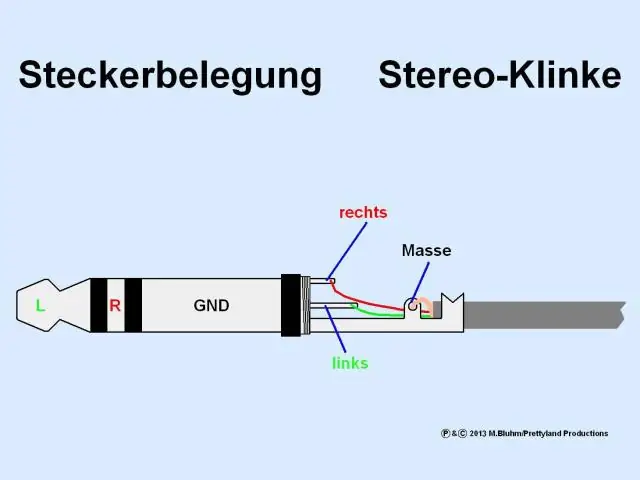
Как да поправите счупена публикация в пощенската кутия Проверете старата публикация. Купете нова публикация в пощенската кутия. Третирайте дървените стълбове, за да предотвратите гниене и термити. Изкопайте новата си дупка или, ако сте премахнали стария стълб, направете старата дупка по-голяма. Поставете слой чакъл на дъното на новата си дупка, за да предпазите водата да се оттича далеч от стълба
Как да държите вратата на пощенската кутия затворена?

Отворете вратата на пощенската кутия и използвайте малки клещи, за да огънете леко горната скоба на пощенската кутия нагоре към горната част на вратата. Това би трябвало да увеличи триенето между закопчалката в горната част на пощенската кутия и самата врата на пощенската кутия. Затворете вратата на пощенската кутия и се уверете, че вратата се затваря плътно
Как да затворя пощенската си кутия?
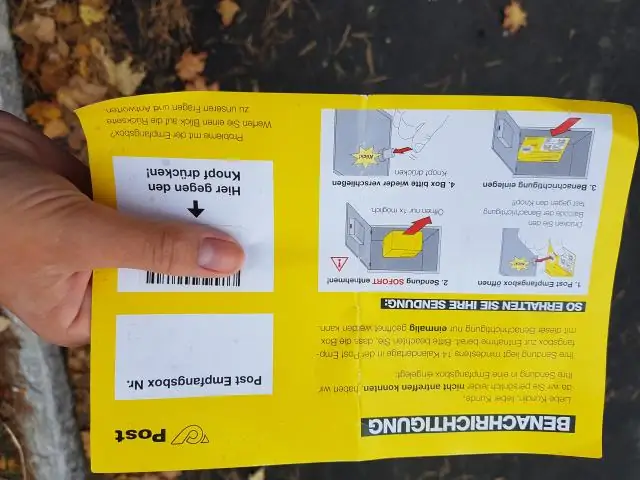
Има два начина, по които можете да поискате затваряне на пощенска кутия: Ако управлявате вашата пощенска кутия онлайн, можете да я затворите, като посетите пощенски кутии онлайн на адрес http://www.usps.com/manage/po-boxes.htm. Също така имате възможност да посетите пощенската станция™, където се намира вашата PO Box, за да затворите кутията си
Как да прехвърля пощенската си кутия на Exchange 2010 в Office 365?

Как да мигрирате пощенски кутии на Exchange 2010 към Office 365 Стъпка 1: Конфигурирайте Outlook навсякъде на Exchange Server. Стъпка 2: Осигурете доверено сертифициране. Стъпка 3: Проверете връзката с организацията на Exchange с помощта на Outlook Anywhere. Стъпка 4: Задайте разрешения. Стъпка 5: Необходими са разрешения. Стъпка 6: Деактивирайте обединените съобщения (UM) Стъпка 7: Създайте групи за сигурност
